Microsoft Excel: Find duplikatindgange på den nemme måde
Når man arbejder med store Excel-filer, har folk en tendens til at begå fejl og tilføje duplikatposter i regnearkene. Sådan finder du duplikatposter i Excel-regneark på den lette måde.
Bemærk: Dette fungerer, når du arbejder med flere kolonner.
Åbn først den Excel-fil, du vil tjekke. Klik derefter på fanen Data.

Klik på Avanceret fra Sortering og filterindstillinger.
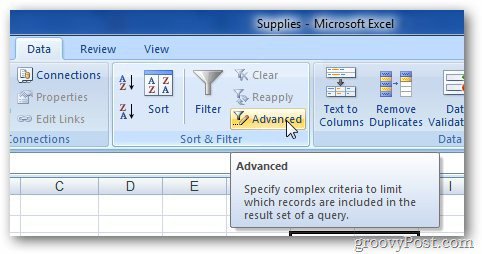
Vælg Kopier til en anden placering under handlingsmenuen.
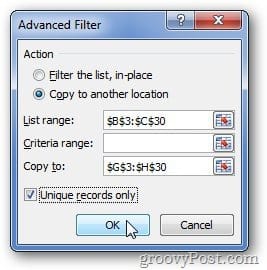
Fremhæv nu rækkefeltet for at vælge dataenedu vil tjekke for duplikatposter. Vælg også det område, hvor du vil indsætte de filtrerede resultater, kontroller indstillingen Kun unikke felter, og klik på OK.
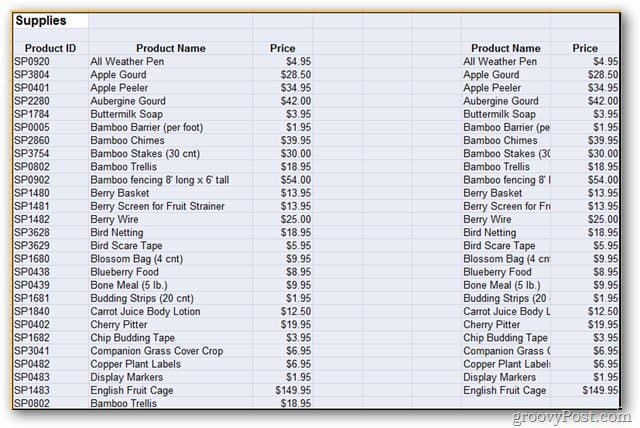
Excel viser resultatet i det valgte område ekskl. Enhver duplikatindgang. Vælg et nyt ark eller projektmappe afhængigt af dine behov.
Proceduren er lidt anderledes, når du vil filtrere en enkelt kolonne. Hvis du bruger ovenstående procedure til at finde duplikatposter fra et enkelt kolonneark, får du følgende fejl.
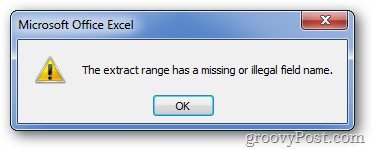
Hvis du vil finde duplikatposter fra en enkelt kolonne, skal du bruge funktionen betinget formatering i Excel. Klik på fanen Hjem, og vælg Betinget formatering.
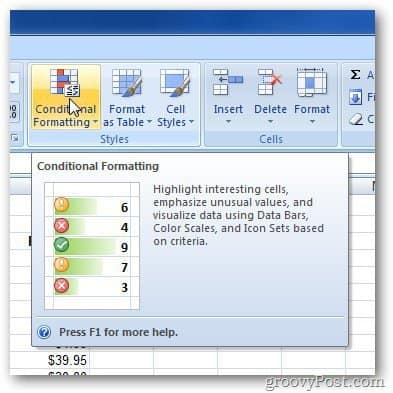
Udvid menuen Betinget formatering, og gå til Fremhæv celleregler >> Kopier værdier.
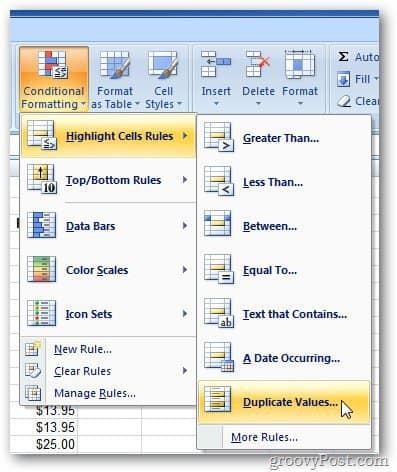
Feltet Duplicate Values vises. Skift formatering af duplikatindgange. For eksempel valgte jeg at udfylde duplikatposterne med rød baggrund og farve. Klik på OK, når du er færdig.
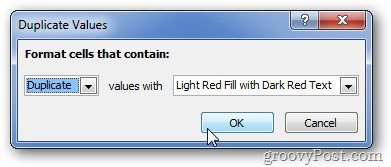
Det vil fremhæve de duplikerede poster i den valgte farve. Dette gør dem lettere at skelne fra de andre felter.
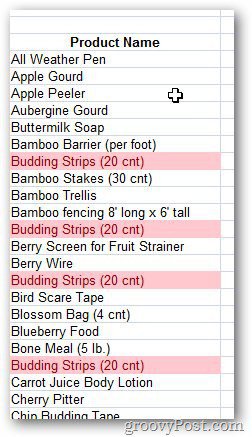
Hvis du har et stort Excel-regneark og let vil finde duplikatposter, er denne metode enkel og let at bruge. Intet tredjeparts plugin kræves.










Efterlad en kommentar